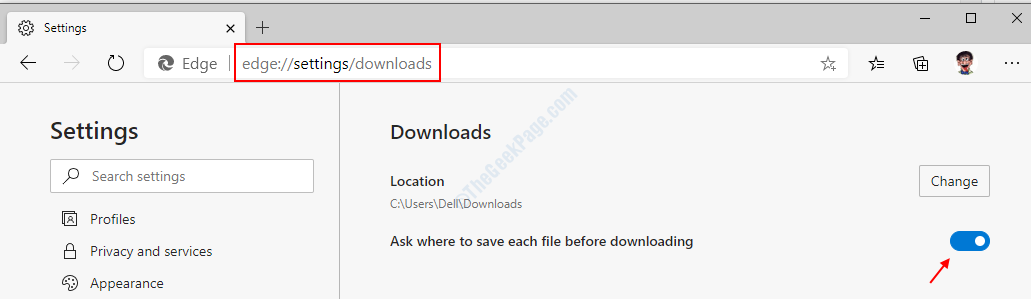- Windows-Apps und -Features präsentieren eine Liste aller Anwendungen, die auf dem PC installiert sind.
- Sie können Edge aus der Programmdatei des Computers an Apps und Funktionen anheften.
- Wenn Sie den Edge-Browser nicht finden können, müssen Sie ihn möglicherweise auf dem PC neu installieren.

Sie verdienen einen besseren Browser! 350 Millionen Menschen nutzen Opera täglich, ein vollwertiges Navigationserlebnis, das mit verschiedenen integrierten Paketen, verbessertem Ressourcenverbrauch und großartigem Design ausgestattet ist.Das kann Opera:
- Einfache Migration: Verwenden Sie den Opera-Assistenten, um vorhandene Daten wie Lesezeichen, Passwörter usw. zu übertragen.
- Ressourcennutzung optimieren: Ihr RAM-Speicher wird effizienter genutzt als Chrome
- Verbesserte Privatsphäre: kostenloses und unbegrenztes VPN integriert
- Keine Werbung: Der integrierte Werbeblocker beschleunigt das Laden von Seiten und schützt vor Data-Mining
- Opera herunterladen
Microsoft Edge ist ein fortschrittlicher Browser als Teil des Windows 11-Betriebssystems. Es ist seit Windows 10 in Betrieb und bleibt einer der robustesten Browser für die Verwendung mit dem Betriebssystem.
Wie die meisten Apps, die Teil des Betriebssystems sind, können Sie jedoch darauf zugreifen, indem Sie das Startmenü öffnen. Hier wird Edge unter Ihren anderen Apps aufgelistet.
Leider ist es nicht immer leicht über das Startmenü zugänglich. In diesem Artikel weisen wir auf alle Schritte hin, die Sie unternehmen müssen, wenn Sie den Edge-Browser nicht schnell finden können.
Das haben auch Nutzer bemängelt Microsoft Edge lässt sich unter Windows 11 nicht öffnen; dies ist jedoch ein anderes Thema.
Wo ist Microsoft Edge in Programmen?
Unabhängig davon, ob Sie den Edge-Browser gerade installiert haben oder ob er Teil des Microsoft-Betriebssystems ist, befindet er sich normalerweise neben anderen Programmen in der Programmdatei Ihres Computers.
Dies bedeutet, dass Sie durch Durchsuchen der Datei Ihres Programms auf der Festplatte auf den MS Edge-Browser zugreifen und ihn verwenden können.
Warum kann ich Microsoft Edge in Windows 11 nicht finden? (Ursachen)
Es gibt mehrere Gründe, warum Sie den Browser möglicherweise nicht auf Ihrem Computer finden können. Einige häufige Gründe sind:
- Microsoft Edge ist nicht in Apps und Funktionen aufgeführt
- Die Verknüpfung wurde gelöscht.
- Es wurde von Ihrem Desktop oder Ihrer Taskleiste gelöscht
- Die Anwendung wurde vom PC deinstalliert
- Eine Malware hat Ihren PC angegriffen
Was auch immer die Pflege ist, wir zeigen Ihnen, was zu tun ist, wenn die App verloren geht.
Was kann ich tun, wenn Microsoft Edge nicht in den Apps und Funktionen von Windows 11 enthalten ist?
1. Suchen Sie Edge in der Programmdatei
- Klicken Sie in der Taskleiste auf den Datei-Explorer.

- Klicke auf Dieser PC auf der linken Seite. Öffnen Sie dann Ihr primäres Laufwerk im rechten Bereich.

- Doppelklicken Sie auf den Ordner Programme (x86).

- Navigieren Sie als Nächstes zum folgenden Ort:
Microsoft > Edge> Bewerbung - Schließlich können Sie auf die doppelklicken msedge Anwendung hier, um es zu starten.

Wenn Sie Edge an diesem Ort nicht finden, haben Sie es wahrscheinlich nicht installiert, also fahren Sie mit der nächsten Lösung fort.
2. Überprüfen Sie Edge erneut und installieren Sie es erneut
2.1 Überprüfen Sie, ob Edge installiert ist
- Klicken Sie auf das Startmenü, geben Sie ein Schalttafel, und wählen Sie dann die aus Ein Programm deinstallieren Möglichkeit.

- Überprüfen Sie die Liste der installierten Programme, und wenn Sie Microsoft Edge nicht sehen, müssen Sie es installieren, fahren Sie also mit fort Schritt 2.2.

- Schnelle Lösung für den Fehler „Fehlerhaftes Bildsymbol in Google Chrome“.
- 2 Möglichkeiten zur Behebung von Fehlern bei der Kommunikation mit dem Remote-Browser
- Firefox wird aus irgendeinem Grund nicht installiert – Fehler [gelöst]
- 6 beste Browser zum Herunterladen großer Dateien auf den PC
- So beheben Sie schnell die Berechtigung verweigert. Fehlercode: 3 im Jahr 2022
2.2 Microsoft Edge neu installieren
- Navigieren Sie zu offizielle Edge-Website.
- Klick auf das Laden Sie Edge herunter Taste.

- Wählen Sie Ihr Betriebssystem aus, um mit dem Download zu beginnen.

- Doppelklicken Sie auf die heruntergeladene Datei und folgen Sie den Anweisungen, um sie zu installieren.
Sobald die Installation abgeschlossen ist, sollten Sie Edge wieder in Ihren Apps und Funktionen oder auf Ihrem Desktop haben.
3. Ans Startmenü anheften
- Befolgen Sie die Schritte in Lösung 1, um Edge in der Programmdatei zu öffnen.

- Klicken Sie mit der rechten Maustaste auf die msedge Symbol.
- Wähle aus Auf Startseite Möglichkeit.

Diese Lösung behebt das Problem, dass Microsoft Edge nicht in Apps und Funktionen aufgeführt wird. Wenn Sie auf das Startmenü klicken, finden Sie das Edge-Programm in Ihrer Programmliste.
Teilen Sie uns im Kommentarbereich mit, ob Sie diesen hilfreichen Artikel gefunden haben. Denken Sie daran, dass Sie unter Windows 11 auch ein paar einfache Schritte befolgen können Microsoft Edge verschwindet.
 Haben Sie immer noch Probleme?Beheben Sie sie mit diesem Tool:
Haben Sie immer noch Probleme?Beheben Sie sie mit diesem Tool:
- Laden Sie dieses PC-Reparatur-Tool herunter auf TrustPilot.com mit „Großartig“ bewertet (Download beginnt auf dieser Seite).
- Klicken Scan starten um Windows-Probleme zu finden, die PC-Probleme verursachen könnten.
- Klicken Alles reparieren um Probleme mit patentierten Technologien zu beheben (Exklusiver Rabatt für unsere Leser).
Restoro wurde heruntergeladen von 0 Leser in diesem Monat.